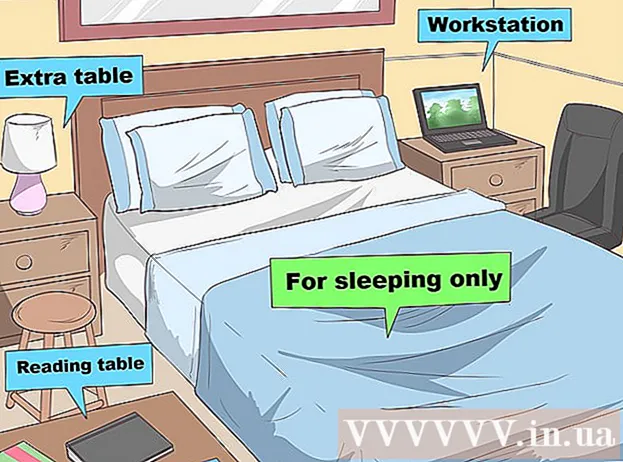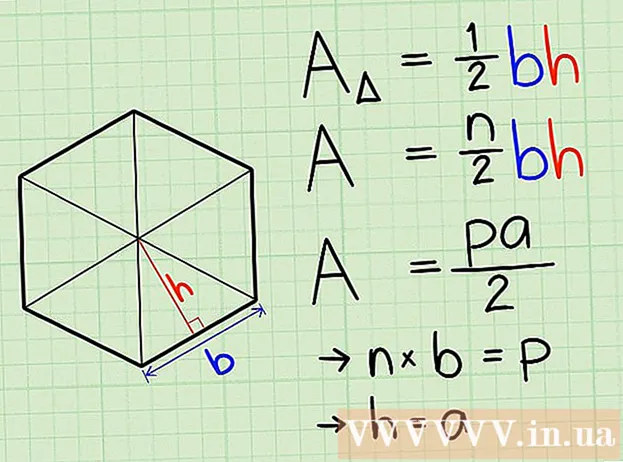نویسنده:
Carl Weaver
تاریخ ایجاد:
2 فوریه 2021
تاریخ به روزرسانی:
1 جولای 2024

محتوا
آیا می خواهید یک بازی کنسول بازی کنید اما تلویزیون ندارید؟ سپس کنسول بازی خود را به مانیتور کامپیوتر خود وصل کنید! مانیتور اغلب ارزان تر از تلویزیون است و برخی از کاربران مانیتورهای قدیمی تری دارند که می توانند به عنوان صفحه نمایش برای بازی های کنسول استفاده شوند. تقریباً هر کنسول بازی را می توانید به مانیتور وصل کنید ، اگرچه زمان بیشتری طول می کشد و ممکن است به آداپتور نیاز داشته باشید.
مراحل
قسمت 1 از 3: انتخاب تجهیزات مناسب
 1 مانیتور مناسب را پیدا کنید. اگر می توانید از بین چند مانیتور یکی را انتخاب کنید ، تعیین کنید که کدام یک با کنسول بازی شما بهتر کار می کند. مدل های مختلف جعبه های تاپ باکس نیازهای صفحه نمایش متفاوتی دارند. سعی کنید مناسب ترین مانیتور را انتخاب کنید تا بازی همانطور که سازندگان آن در نظر داشتند روی آن نمایش داده شود.
1 مانیتور مناسب را پیدا کنید. اگر می توانید از بین چند مانیتور یکی را انتخاب کنید ، تعیین کنید که کدام یک با کنسول بازی شما بهتر کار می کند. مدل های مختلف جعبه های تاپ باکس نیازهای صفحه نمایش متفاوتی دارند. سعی کنید مناسب ترین مانیتور را انتخاب کنید تا بازی همانطور که سازندگان آن در نظر داشتند روی آن نمایش داده شود. - اگر یکی از جدیدترین کنسول های بازی مانند PS4 یا Xbox One دارید ، از مانیتور با وضوح بالا (HD 1080p) برای دریافت بهترین کیفیت تصویر استفاده کنید. با اتصال جعبه تنظیم بالا به مانیتور لوله اشعه کاتد (CRT) ، تصویری مبهم دریافت خواهید کرد.
- از سوی دیگر ، کنسول های قدیمی مانند NES یا Sega Genesis باید به مانیتورهای CRT متصل شوند ، زیرا این کنسول ها سیگنال های HD را منتقل نمی کنند. در این حالت ، علاوه بر یک تصویر واضح ، می توانید گیم پلی بازی را بهتر کنترل کنید ، زیرا نرخ تازه سازی مانیتور CRT بیشتر از مانیتور HD است. نرخ تازه سازی به سرعت به روز شدن تصویر روی صفحه اشاره دارد. اتصال یک مدل کنسول قدیمی به مانیتور HD به دلیل پایین بودن نرخ تازه سازی ، کنترل بازی را کاهش می دهد. علاوه بر این ، تصویر روی صفحه به صورت افقی کشیده شده است.
 2 اتصالات کنسول بازی را روی مانیتور قرار دهید. این نکته اصلی هنگام اتصال جعبه تنظیم بالا به مانیتور است. اکثر مدلهای مانیتور مدرن دارای اتصالات HDMI و DVI هستند و برخی دیگر دارای یک کانکتور VGA اضافی هستند. مانیتورهای قدیمی دارای کانکتورهای VGA و DVI یا فقط یک کانکتور VGA هستند. در موارد نادر ، می توانید یک مانیتور با اتصال RCA پیدا کنید که روی مدلهای قدیمی کنسول های بازی نیز نصب شده بود. جعبه تنظیمات مدرن مجهز به اتصال HDMI است. در بیشتر موارد ، اتصالات جعبه تنظیم بالا در پشت مانیتور قرار دارند. به طور معمول ، مانیتورهای ارزان قیمت فقط یک کانکتور دارند. برخی از مدلهای قدیمی مانیتور مجهز به کابلهای جدا نشدنی بودند.
2 اتصالات کنسول بازی را روی مانیتور قرار دهید. این نکته اصلی هنگام اتصال جعبه تنظیم بالا به مانیتور است. اکثر مدلهای مانیتور مدرن دارای اتصالات HDMI و DVI هستند و برخی دیگر دارای یک کانکتور VGA اضافی هستند. مانیتورهای قدیمی دارای کانکتورهای VGA و DVI یا فقط یک کانکتور VGA هستند. در موارد نادر ، می توانید یک مانیتور با اتصال RCA پیدا کنید که روی مدلهای قدیمی کنسول های بازی نیز نصب شده بود. جعبه تنظیمات مدرن مجهز به اتصال HDMI است. در بیشتر موارد ، اتصالات جعبه تنظیم بالا در پشت مانیتور قرار دارند. به طور معمول ، مانیتورهای ارزان قیمت فقط یک کانکتور دارند. برخی از مدلهای قدیمی مانیتور مجهز به کابلهای جدا نشدنی بودند. - کانکتور HDMI مانند یک پورت USB طولانی با شیارهایی در هر دو طرف به نظر می رسد. اکثر مدل های مدرن ست باکس و مانیتور مجهز به همین کانکتور هستند.
- کانکتور DVI شامل 24 پین است و یک کانکتور بسیار متداول است که در مانیتورها استفاده می شود. شما نمی توانید جعبه تنظیمات مستقیم را به این جک متصل کنید ، اما همیشه می توانید این کار را از طریق آداپتور انجام دهید.
- اتصال VGA منسوخ شده است. به طور کلی ، پلاگین 15 پین VGA آبی است. اکثر مانیتورهای مدرن چنین کانکتوری ندارند. چنین اتصال دهنده ای را در هیچ جعبه تنظیم بالا پیدا نمی کنید ، اما همیشه می توانید از آداپتور استفاده کنید.
 3 کانکتورهای خروجی ویدئو را در کنسول بازی پیدا کنید. مدل های مختلف جعبه های تاپ باکس را می توان به طرق مختلف به مانیتور متصل کرد. جدیدترین کانکتور کانکتور HDMI و قدیمی ترین کانکتور RCA یا RF است.
3 کانکتورهای خروجی ویدئو را در کنسول بازی پیدا کنید. مدل های مختلف جعبه های تاپ باکس را می توان به طرق مختلف به مانیتور متصل کرد. جدیدترین کانکتور کانکتور HDMI و قدیمی ترین کانکتور RCA یا RF است. - کنسول های PS4 ، Xbox One ، PS3 ، Xbox 360 ، Wii U دارای اتصال HDMI هستند. مدلهای اولیه Xbox 360 نیز دارای کانکتور YPbPr بودند ، اما این کانکتور در تعداد محدودی از مدلهای مانیتور موجود است.
- کنسول های Wii ، PS2 ، Xbox ، Gamecube ، Nintendo 64 ، PS1 ، Super Nintendo ، Genesis دارای کانکتور RCA هستند.Wii ، PS2 و Xbox نیز دارای اتصالات YPbPr و S-Video هستند ، اما فقط تعداد بسیار محدودی از مدلهای مانیتور دارای چنین کانکتورهایی هستند. مدل های قدیمی تر تاپ باکس مجهز به کانکتور RF هستند ، اما این کانکتور در هیچ مدل مانیتوری موجود نیست.
 4 هدفون یا بلندگوها و یک آداپتور صوتی پیدا کنید. اگر مانیتور شما دارای بلندگوهای داخلی است ، می توانید صدا را از جعبه تنظیمات مستقیم از طریق آنها پخش کنید. با این حال ، در اکثر مدلهای مانیتور هیچ بلندگو وجود ندارد ، بنابراین باید نحوه تولید صدا را از جعبه تنظیمات بالا بفهمید - به بلندگو یا هدفون احتیاج دارید و آنها را به جعبه تنظیم - یک آداپتور صدا متصل کنید. به اگر جعبه تنظیم را با استفاده از کابل HDMI به مانیتور وصل کنید ، به کابل صوتی احتیاج دارید ، زیرا کابل HDMI نمی تواند به بلندگوها متصل شود.
4 هدفون یا بلندگوها و یک آداپتور صوتی پیدا کنید. اگر مانیتور شما دارای بلندگوهای داخلی است ، می توانید صدا را از جعبه تنظیمات مستقیم از طریق آنها پخش کنید. با این حال ، در اکثر مدلهای مانیتور هیچ بلندگو وجود ندارد ، بنابراین باید نحوه تولید صدا را از جعبه تنظیمات بالا بفهمید - به بلندگو یا هدفون احتیاج دارید و آنها را به جعبه تنظیم - یک آداپتور صدا متصل کنید. به اگر جعبه تنظیم را با استفاده از کابل HDMI به مانیتور وصل کنید ، به کابل صوتی احتیاج دارید ، زیرا کابل HDMI نمی تواند به بلندگوها متصل شود. - مدلهای مدرن جعبه های تنظیم کننده هنگامی که از کابل HDMI برای انتقال صدا استفاده نمی شود ، یک سیگنال صوتی دیجیتالی (نوری) ارائه می دهند ، یعنی برای اتصال بلندگوها به جعبه تنظیم کننده به آداپتور نیاز دارید.
- اگر صاحب یک کنسول بازی PS4 هستید ، می توانید هدفون خود را مستقیماً به کنسول متصل کنید ، به این معنی که نیازی به آداپتور یا کابل اضافی ندارید.
 5 اگر جعبه تنظیم شما فاقد اتصال HDMI است ، یک آداپتور ویدئویی پیدا کنید. برای اتصال کنسول قدیمی خود به کانکتور HDMI یا DVI در مانیتور خود به آن نیاز دارید. می توانید از بین انواع آداپتورهای ویدیویی یکی را انتخاب کنید. به عنوان مثال ، آداپتورهایی با چندین کانکتور (یا دوشاخه) قدیمی و یک کانکتور HDMI یا DVI (یا پلاگین) مدرن وجود دارد.
5 اگر جعبه تنظیم شما فاقد اتصال HDMI است ، یک آداپتور ویدئویی پیدا کنید. برای اتصال کنسول قدیمی خود به کانکتور HDMI یا DVI در مانیتور خود به آن نیاز دارید. می توانید از بین انواع آداپتورهای ویدیویی یکی را انتخاب کنید. به عنوان مثال ، آداپتورهایی با چندین کانکتور (یا دوشاخه) قدیمی و یک کانکتور HDMI یا DVI (یا پلاگین) مدرن وجود دارد. - علاوه بر این ، برخی از آداپتورهای ویدئویی از انتقال صدا نیز پشتیبانی می کنند.
 6 در صورت نیاز یک کابل مناسب پیدا کنید. اکثر مدل های STB تنها دارای یک کابل ویدئو هستند. به عنوان مثال ، جعبه PS3 دارای کابل RCA است ، اگرچه این جعبه دارای اتصال HDMI نیز می باشد. کابلی را بیابید که روند اتصال ست باکس به مانیتور را ساده کرده و بهترین کیفیت تصویر را بدست آورد.
6 در صورت نیاز یک کابل مناسب پیدا کنید. اکثر مدل های STB تنها دارای یک کابل ویدئو هستند. به عنوان مثال ، جعبه PS3 دارای کابل RCA است ، اگرچه این جعبه دارای اتصال HDMI نیز می باشد. کابلی را بیابید که روند اتصال ست باکس به مانیتور را ساده کرده و بهترین کیفیت تصویر را بدست آورد. - کابل های HDMI با تمام دستگاه های مجهز به HDMI به همان اندازه خوب کار می کنند. در مورد اتصالات قدیمی ، ممکن است به کابل نیاز داشته باشید که به یک مدل جعبه تنظیم بالا متصل شود. به عنوان مثال ، همان کابل HDMI را می توان به Xbox 360 و PS3 متصل کرد ، اما در مورد اتصال RCA ، ممکن است به یک کابل مخصوص مناسب یک مدل جعبه تنظیم بالا نیاز داشته باشید.
- اگر تنظیم کننده دستگاه شما فقط یک کانکتور HDMI دارد و مانیتور شما فقط یک کانکتور DVI دارد ، به دنبال مبدل HDMI-DVI یا کابل مخصوص باشید.
قسمت 2 از 3: اتصال جعبه تنظیم بالا
 1 کابل HDMI را به ستاپ تاکس و به مانیتور وصل کنید. در صورت استفاده از کابل HDMI ، شما سریع و آسان جعبه تنظیم را به مانیتور وصل می کنید. یک سر کابل را به جعبه تنظیم و سر دیگر را به مانیتور وصل کنید.
1 کابل HDMI را به ستاپ تاکس و به مانیتور وصل کنید. در صورت استفاده از کابل HDMI ، شما سریع و آسان جعبه تنظیم را به مانیتور وصل می کنید. یک سر کابل را به جعبه تنظیم و سر دیگر را به مانیتور وصل کنید. - برای اطلاع از اتصال کابل صوتی ، به قسمت بعدی بروید.
 2 کابل ویدئو را به جعبه تنظیم و به آداپتور وصل کنید. اگر مدل قدیمی تری از جعبه تنظیم دارید ، باید آن را از طریق آداپتور به مانیتور وصل کنید. هنگام اتصال ، کدگذاری رنگ دوشاخه های کابل باید با کدگذاری رنگ اتصالات آداپتور مطابقت داشته باشد. اطمینان حاصل کنید که اتصالات آداپتور مورد نظر شما جعبه تنظیم را با عبارت "INPUT" مشخص کرده اند.
2 کابل ویدئو را به جعبه تنظیم و به آداپتور وصل کنید. اگر مدل قدیمی تری از جعبه تنظیم دارید ، باید آن را از طریق آداپتور به مانیتور وصل کنید. هنگام اتصال ، کدگذاری رنگ دوشاخه های کابل باید با کدگذاری رنگ اتصالات آداپتور مطابقت داشته باشد. اطمینان حاصل کنید که اتصالات آداپتور مورد نظر شما جعبه تنظیم را با عبارت "INPUT" مشخص کرده اند. - بسیاری از آداپتورها امکان اتصال همزمان یک کامپیوتر و یک کنسول بازی به مانیتور را فراهم می کنند. اگر صاحب چنین آداپتور هستید ، فراموش نکنید که خروجی ویدیوی رایانه خود را به آن متصل کنید.
 3 آداپتور را به مانیتور وصل کنید. این کار را با کابل HDMI یا DVI یا VGA (بسته به آداپتور) انجام دهید. کابل را به جک آداپتور با علامت "OUTPUT" یا "MONITOR" وصل کنید. هنگام اتصال کابل VGA مانیتور را خاموش کنید.
3 آداپتور را به مانیتور وصل کنید. این کار را با کابل HDMI یا DVI یا VGA (بسته به آداپتور) انجام دهید. کابل را به جک آداپتور با علامت "OUTPUT" یا "MONITOR" وصل کنید. هنگام اتصال کابل VGA مانیتور را خاموش کنید.  4 مانیتور را برای سیگنال ورودی مناسب تنظیم کنید. کانکتور ورودی صحیح را انتخاب کنید تا تصویر از جعبه تنظیمات بالای صفحه نمایش داده شود. اگر مانیتور فقط به یک کانکتور مجهز است ، هیچ چیزی نیاز به تنظیم ندارد - هنگامی که مانیتور و جعبه تنظیم بالا روشن می شوند ، تصویر حاصل از آن روی صفحه نمایش داده می شود.
4 مانیتور را برای سیگنال ورودی مناسب تنظیم کنید. کانکتور ورودی صحیح را انتخاب کنید تا تصویر از جعبه تنظیمات بالای صفحه نمایش داده شود. اگر مانیتور فقط به یک کانکتور مجهز است ، هیچ چیزی نیاز به تنظیم ندارد - هنگامی که مانیتور و جعبه تنظیم بالا روشن می شوند ، تصویر حاصل از آن روی صفحه نمایش داده می شود.
قسمت 3 از 3: پخش صدا
 1 در صورت استفاده از کابل HDMI ، کابل صوتی اختیاری را وصل کنید. به احتمال زیاد ، نوع کابل صوتی بستگی به مدل کنسول بازی دارد. هنگام انتقال کابل HDMI از کابل RCA برای انتقال صدا استفاده کنید. اکثر ستاپ تاکس های مدرن دارای جک صوتی نوری مجزا هستند.
1 در صورت استفاده از کابل HDMI ، کابل صوتی اختیاری را وصل کنید. به احتمال زیاد ، نوع کابل صوتی بستگی به مدل کنسول بازی دارد. هنگام انتقال کابل HDMI از کابل RCA برای انتقال صدا استفاده کنید. اکثر ستاپ تاکس های مدرن دارای جک صوتی نوری مجزا هستند.  2 کابل صدا را به آداپتور وصل کنید. اکثر مدل های آداپتور مجهز به ورودی صدا و خروجی صدا هستند. دو شاخه (قرمز و سفید) کابل صدا را به جک های آداپتور رنگی مربوطه وصل کنید (جک ها باید برچسب "INPUT" داشته باشند).
2 کابل صدا را به آداپتور وصل کنید. اکثر مدل های آداپتور مجهز به ورودی صدا و خروجی صدا هستند. دو شاخه (قرمز و سفید) کابل صدا را به جک های آداپتور رنگی مربوطه وصل کنید (جک ها باید برچسب "INPUT" داشته باشند).  3 بلندگوها یا هدفون را به جک آداپتور با علامت "OUTPUT" وصل کنید. به یاد داشته باشید که هنگام اتصال بلندگوها ، رنگ دوشاخه ها و کانکتورها را مطابقت دهید. هدفون را به کانکتور سبز روی آداپتور وصل کنید. برخی از مدل های آداپتور فقط یک جک صدا دارند. در این حالت ، بلندگوها یا هدفون را به این جک وصل کنید.
3 بلندگوها یا هدفون را به جک آداپتور با علامت "OUTPUT" وصل کنید. به یاد داشته باشید که هنگام اتصال بلندگوها ، رنگ دوشاخه ها و کانکتورها را مطابقت دهید. هدفون را به کانکتور سبز روی آداپتور وصل کنید. برخی از مدل های آداپتور فقط یک جک صدا دارند. در این حالت ، بلندگوها یا هدفون را به این جک وصل کنید.  4 تنظیم پخش صدا (هنگام استفاده از کابل HDMI). تنظیمات پخش صدا را از جعبه تنظیم بالا پیکربندی کنید تا سیگنال های صوتی را از طریق کابل صوتی به جای کابل HDMI منتقل کند.
4 تنظیم پخش صدا (هنگام استفاده از کابل HDMI). تنظیمات پخش صدا را از جعبه تنظیم بالا پیکربندی کنید تا سیگنال های صوتی را از طریق کابل صوتی به جای کابل HDMI منتقل کند. - فرایند ایجاد تغییرات در تنظیمات صدا بستگی به مدل STB دارد. در بیشتر موارد ، منوی Settings را باز کرده و سپس Sound را انتخاب کنید.